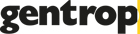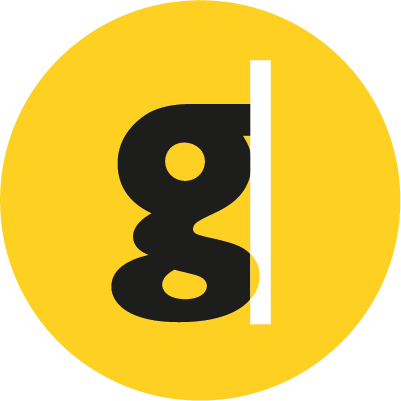![]() Por Gaspar em 08/08/2019
Por Gaspar em 08/08/2019
Você sabia que o trabalhador médio gasta 28% de sua semana de trabalho respondendo e-mails?
Uma pesquisa da Radicati Group descobriu que em uma semana tranquila um colaborador chega a gastar mais 11 horas por semana lidando com envios e respostas de e-mail, isso significa em média mais de 620 correios toda semana!
Ou seja, gerenciar e-mails é uma tarefa que no fim acaba levando muito do nosso tempo e muitas vezes, pode se tornar uma tarefa nada produtiva. Por isso, preparamos um conteúdo repleto de dicas sobre o Gmail que irá te ajudar a economizar tempo nessa missão aproveitando ao máximo todos os recursos de mensageria do G Suite!
Veja como:
1. A inteligência artificial do Gmail te ajuda a escrever e-mails mais rápidos
O Google lançou recentemente o Escrita Inteligente - ou Smart Compose - uma ferramenta que te ajuda a economizar tempo ao escrever um e-mail terminando as palavras para você.
O Smart Compose compreende o seu estilo de escrita e completa as suas frases a partir do modo que você escreve . Se você digitou algo como “O que vamos jantar no próximo final de semana?”, o Gmail entenderá a frase “próximo final” irá recomendar “de semana” para terminar a frase.
Para deixar essa ferramenta disponível na sua conta, vá nas configurações do seu Gmail e encontre a aba Smart Compose (escrita inteligente). Assinale “Ativar as sugestões de escrita” e salve! Assim você vai sempre receber novas sugestões enquanto compõe um novo e-mail.
2. Aprenda como Sair de todos os devices ao mesmo tempo!
Se você logou a sua conta em um device compartilhado ou no computador de algum amigo e não tem certeza se saiu da conta assim que terminou de usar, saiba que é possível você se deslogar com apenas um clique!
No seu computador ou desktop, se direcione ao fim da tela do seu Gmail e clique em “Detalhes”.
Ao clicar, uma nova janela será aberta e você poderá rapidamente visualizar todos os logins que foram feitos recentemente na sua conta. Para encerrar o acesso em computadores e devices desconhecidos, é só clicar em “encerrar sessão”. Dessa forma, o Google desativará o seu acesso em todos os aplicativos e navegadores anteriores.
3. Aproveite o novo recurso e programe os seus e-mails
Outra novidade do Gmail é a programação de envios! O Google disponibilizou na própria plataforma do Gmail um recurso que permite que você programe envios de e-mails no horário ou data que você preferir.
Para utilizar essa ferramenta é simples:
Ao utilizar a versão desktop do Gmail, clique na seta próximo ao botão “Enviar” e programe a data personalizada.
Para utilizar o recurso na versão mobile, clique nas três bolinhas que aparece no topo da página enquanto estiver escrevendo o e-mail e agende a melhor data para esse envio.
4. Inteligência para adiar um e-mail
Se você é daquelas pessoas que recebem um grande volume de e-mails durante o dia, imagino que para você seria muito interessante se fosse possível ocultar os e-mails que não demandam tanta atenção por hora certo?!
Foi pensando em casos como o seu que o Gmail permite agora que você realize essa ação sem ter que deixar as mensagens selecionadas como ‘não lidas’.
Para usar essa ferramenta em seu desktop, a cada nova mensagem, o Google apresenta um ícone de relógio ao lado direito ao clicar no respectivo ícone você pode escolher o horário que deseja que o seu e-mail volte para a sua caixa de mensagem e assim, consegue tratar aquela demanda com maior foco e produtividade.
Caso você queira trabalhar naquele e-mail antes da data que você estipulou que ele volte para a sua caixa de mensagem, é só ir em “Adiados” no menu a esquerda da tela e acessá-lo normalmente.
No app Gmail no aparelho celular você encontrará o recurso “Adiar”, selecionando o e-mail e clicando no ícone com três bolinhas no topo da tela.
5. Gmail Off-line
Se a sua internet está com uma conexão ruim ou você está com um tempo livre para terminar de trabalhar em alguns e-mails, mas está sem conexão wi-fi, o Gmail te permite acessá-lo de modo offline.
Para utilizar esse recurso, basta ir em configurações, clicar na aba “offline ”, selecionar a opção “ativar modo offline” e escolher a quantidade de dias de mensagens que você quer sincronizar.
Algumas dicas para utilizar essa opção da maneira mais fácil é adicionar o mail.google.com aos favoritos, para que você consiga acessar o modo off-line mais rapidamente.
Atenção, caso a sua conta seja do trabalho peça para que o administrador da console libere essa opção.
6. Novos recursos de confidencialidade para o seu Gmail
Se você trabalha com informações confidenciais via e-mail, pode ser uma boa ideia usar o modo confidencial do Gmail. Quando você realizar envios no “modo confidencial”, o destinatário vai receber junto com ele uma notificação sobre os limites impostos por você. Essas restrições evitam, por exemplo, que um destinatário compartilhe um e-mail com dados sensíveis acidentalmente ou faça o download do conteúdo enviado.
Para utilizar o modo confidencial no desktop, redija o seu e-mail normalmente e clique no ícone do cadeado com um relógio no canto inferior direito da aba. Ao abrir a janela você poderá escolher uma data de expiração para o seu e-mail, assim como você poderá escolher o envio com senhas.
Se você escolher “Sem senha por SMS”, os destinatários que usarem o aplicativo do Gmail poderão abrir a mensagem diretamente e os que não usarem, receberão a senha por e-mail.
Se você escolher “Senha por SMS”, os destinatários receberão uma senha por mensagem de texto via celular.
Outro detalhe importante é que caso tenha escolhido um prazo muito longo para que o e-mail expire, você pode remover o acesso antecipadamente e impedir que o destinatário abra o e-mail antes da nova data de validade (que pode ser logo nos próximos minutos, para “cancelar” o envio).
E para aproveitar esse recurso pelo celular, é só clicar nas três bolinhas no canto superior do seu e-mail e selecionar “modo confidencial”.
Observação: Lembre-se que é preciso pedir para o seu administrador liberar essa opção para você, caso a sua conta seja do trabalho ou estudantil.
O e-mail chegou para ficar, mas isso não significa que ele precise consumir sua vida no trabalho. Com o pacote do G Suite, sua equipe pode gastar menos tempo com aplicações únicas e aproveitar outras ferramentas que facilitem a colaboração e produtividade com recursos complementares a sua caixa de entrada!
Se você ainda não sabe viver sem o e-mail, conta pra gente se gostou dessas dicas!